Kako proširiti C pogon na Windows OS-u na bilo kojem računalu.?
Windows / / August 05, 2021
Da li vam se ikad dogodi da želite instalirati svoju omiljenu igru, ali ustanovite da je memorija vašeg C: / pogona već iscrpljena... Svi se suočavamo s tim jednim problemom bez obzira koristimo li pametni telefon ili osobno računalo. Nedostupnost skladišnog prostora oduvijek je predstavljala problem. U određenom trenutku, svaki se korisnik suoči s tim problemom. Postoji velik broj vrhunskih aplikacija koje mnogi moraju koristiti. To će, naravno, rezultirati malim prostorom na tvrdom disku. Dakle, ovdje je uobičajeno pitanje koje pogađa um. Je li moguće proširiti pohranu uređaja.? U ovom ćemo vodiču razgovarati kako proširiti prostor na disku C na OS Windows.
U osnovi, poslužit ćemo se izvornim alatom za upravljanje diskom u sustavu Windows i zauzeti malo prostora sa susjednog pogona D: / uređaja. Imajte na umu da ako želimo proširiti kapacitet C-pogona, onda moramo pohranu dodijeliti najbližem D-pogonu. Ako imate više izvornih particija poput pogona E: / ili F: /, tada ne možete koristiti pohranu s tih pogona za proširenje prostora C pogona na računalu.

Povezano | Razne metode ručnog ažuriranja OS-a Windows bilo koje računalo
Objašnjeno upravljanje diskom
Prije nego što krenemo u korake vodiča, upoznajmo se sa sustavom za upravljanje diskom za OS Windows. To je ugrađeni uslužni program za sustav koji možete koristiti za izvršavanje različitih izmjena na pogonima tvrdog diska. Pod modifikacijama podrazumijevamo postavljanje novog pogona, proširivanje ili smanjivanje skladišnog kapaciteta postojećeg pogona. Također, možemo promijeniti ili dodijeliti abecedu pogona.
Prema našem vodiču, usredotočit ćemo se na proširenje pohrane jednog pogona, primarne particije C. Pogledajte vodič u nastavku.
Pogledajte | Kako koristiti čišćenje diska u sustavu Microsoft Windows 10
Kako proširiti prostor na C pogonu na OS Windows.?
Sada, zaronimo ravno u vodič i pogledajte kako možemo povećati prostor na C-pogonu na našim PC-ima / prijenosnim računalima.
Prije početka predlažem da napravite kompletnu sigurnosnu kopiju podataka s pogona D: /. U slučaju da želite proširiti memoriju pogona C: /, važno je napraviti sigurnosnu kopiju.
Odricanje
GetDroidTips neće biti odgovoran za bilo kakve slučajne probleme povezane sa softverom ili hardverom na vašem računalu / prijenosnom računalu ako odlučite slijediti ovaj vodič. Izmijenite svoj uređaj na vlastiti rizik.
- Idite na gumb Start u sustavu Windows> Desni klik> Odaberi Upravljanje diskom
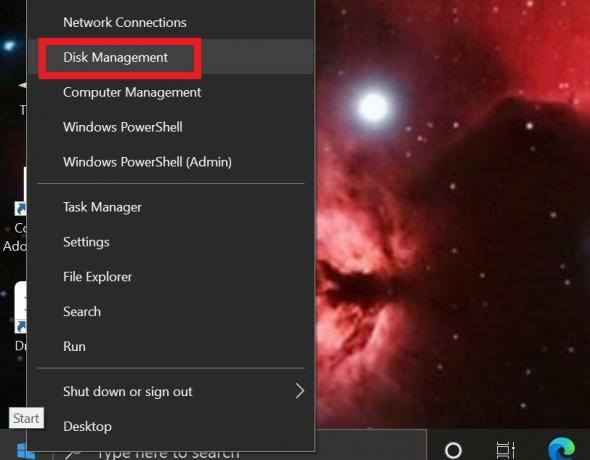
- Na desnoj tipki miša na pogonu D: / odaberite> Odaberi Izbriši glasnoću
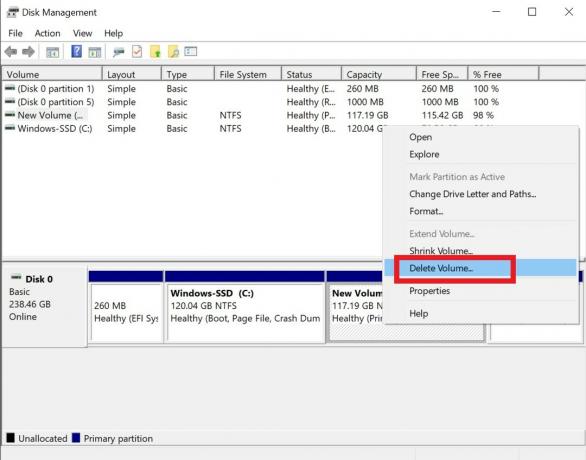
- Gornji korak u potpunosti će formatirati pogon D: /. (Opet vas podsjećam da napravite sigurnosnu kopiju D pogona)
- Sada idite na C-pogon. Desnom tipkom miša kliknite> Odaberi Proširi glasnoću

- The Proširi čarobnjak za glasnoću sada će se otvoriti.
- Klik Sljedeći da potvrdi i Završi za dovršetak postupka.
Znaci to je to. Sad bi se kapacitet pohrane C: pogona trebao povećati nakon što dovršite sve procese. Sada znate kako proširiti prostor na C pogonu na računalu / prijenosnom računalu sa sustavom Windows OS. Nadamo se da vam je vodič bio koristan. Obavezno pogledajte i druge naše informativne vodiče na Windows OS-u.
Možda ti se također svidi,
- Kako izvesti čistu instalaciju sustava Windows 10 na bilo kojem računalu / prijenosnom računalu
- Kako preskočiti raspored ažuriranja OS Windows na bilo kojem računalu
- Što je Microsoft Update Assistant Tool? Kako se njime instaliraju najnovija ažuriranja OS-a Windows.?
Swayam je profesionalni tehnološki bloger s magistarskim studijama računalnih aplikacija i također ima iskustva s razvojem Androida. Izuzetni je štovatelj Stock Android OS-a. Osim tehnoloških blogova, voli igre, putovanja i sviranje / podučavanje gitare.



![Kako otključati bootloader na Huawei Y5 Lite 2018 [neslužbena metoda]](/f/acbb2c2c6017a0418f2d4d0e61353e49.jpg?width=288&height=384)